Alates Windows 10 kasutuselevõtust on olnud nii häid kui ka halbu väljavõtteid. Kuigi uurimiseks on palju kasulikke funktsioone, on ka palju peavalu. Ekraaniprobleemid on olnud levinud alates sellest ajast, põhjustades äkilisi probleeme, kui töötasite mõne olulise ülesandega.
Üks selline probleem on tagurpidi ekraan, mis võib olla tõesti pettumust valmistav. Tegelikult liigub kursor isegi hiirt liigutades vastupidises suunas nagu peegelpilt. See võib juhtuda mitmel põhjusel. Võib-olla lisasite ja eemaldasite arvutist täiendava monitori, võib-olla on see kuupäevatud graafikadraiver või vajutasite lihtsalt valet klahvi. See võib olla ükskõik milline, kuid õnneks pole see saatuslik probleem ja selle saab hõlpsasti lahendada. Vaatame, kuidas.
Parandus: rakenduse Seaded kasutamine
Samm 1: Pööratud režiimis navigeerimine võib olla keeruline, kuid proovige siiski jõuda Alusta paremas ülanurgas olev nupp ja klõpsake seda. Nüüd klõpsake nuppu Käik ikooni Seaded aken.

2. samm: Aastal Seaded aknas navigeerige Süsteemid, ja klõpsake seda.
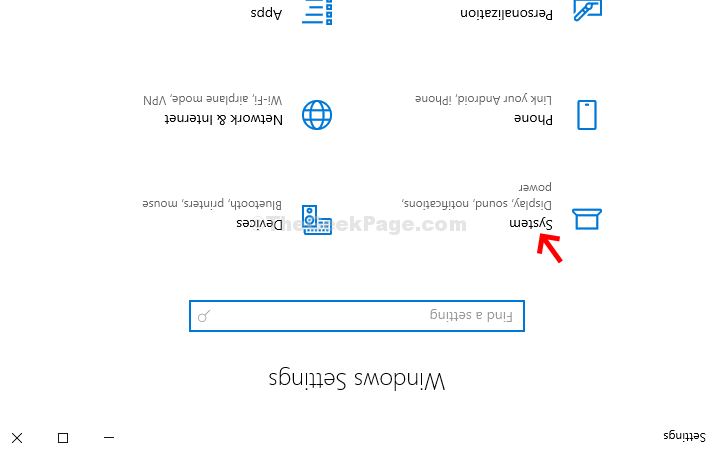
3. samm: Aastal Süsteemid klõpsake nuppu Kuva. Seejärel klõpsake paani paremas servas nuppu Ekraani suund ja valige Maastik rippmenüüst.

Valige hüpikaknas Hoidke muudatused ja teie Windows 10 ekraan on jälle normaalses maastikurežiimis.


